
- SAP HANA BI 开发教程
- 首页
- 简介
- 报表和仪表板工具
- 不同BO工具连接到HANA
- 创建关系型连接
- 创建OLAP连接
- HANA建模视图
- HANA中的输入参数
- 使用属性视图
- 使用分析视图
- 使用计算视图
- 在HANA数据库中使用表
- 将Webi连接到HANA
- Universe开发
- IDT中的用户提示和筛选器
- Webi报表开发
- Lumira连接到HANA
- 在Lumira中开发仪表板
- Dashboard Designer连接到HANA
- 在DD中开发仪表板
- 将Crystal连接到HANA视图
- 在HANA上进行Crystal报表开发
- BW on HANA连接
- Design Studio与HANA连接
- 在Design Studio中进行开发
- 在HANA上发布BI报表
- 使用HANA的优势
- 将HANA与其他BI工具连接
- 面试问题
SAP HANA BI 开发 - Design Studio
SAP Design Studio提供预定义模板,可用于创建新的分析应用程序。这些预定义模板适用于在Web浏览器或移动平台上打开。
如何创建一个新的分析应用程序?
要创建一个新的分析应用程序,请导航到应用程序→新建。

在下一个窗口中,输入应用程序的名称和描述。您可以选择模板类别。
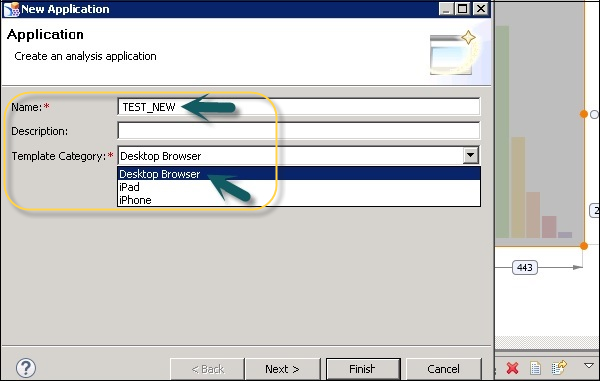
SAP Design Studio还会为您提供每个模板的简短描述以及模板名称。选择模板并单击“完成”按钮。
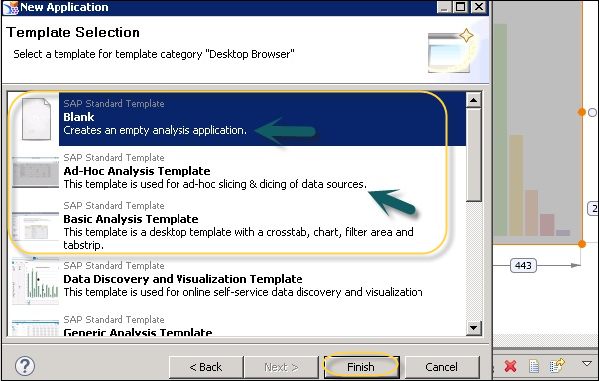
要创建仪表板,请导航到“组件”视图选项卡。从可用对象列表中选择任何组件,并将您选择的组件拖动到编辑器区域。
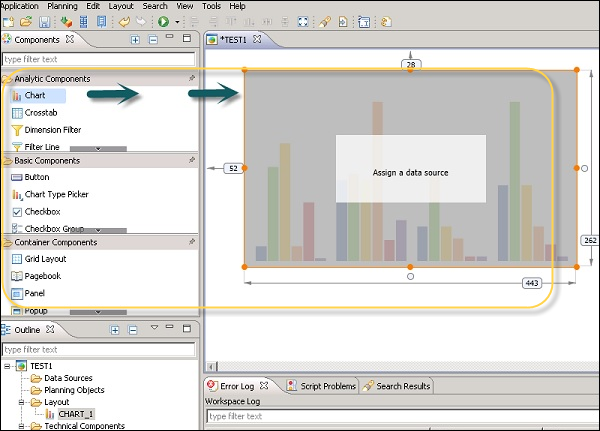
此组件的属性可在“属性”视图中进行编辑。“属性”视图中,单击要更改的属性。字段可以根据以下类型具有不同的值:
数值 - 例如布局属性
字符串 - 例如标题等。
布尔值 - 例如样式的下拉列表中的真/假等。
对话框
要向图表添加数据,请导航到“数据绑定”并从列表中选择数据源。
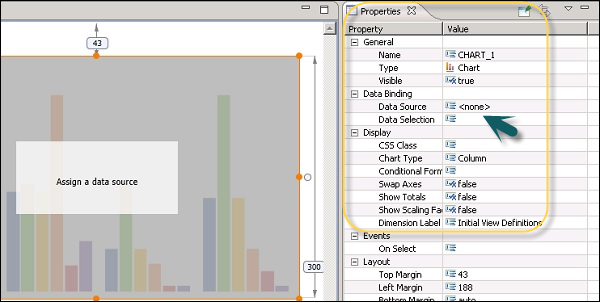
同样,您可以定义图表的其他属性。可以定义以下属性:
- 常规
- 显示
- 事件
- 布局
分配数据源并管理图表属性后,您可以单击顶部的“保存”按钮保存应用程序。
连接到基于HANA的Universe
您还可以连接到Design Studio中的Universe,该Universe基于SAP HANA视图和表。要连接到Universe数据源 (UDS),请转到新分析应用程序中的“大纲”下的“数据源”文件夹→右键单击→添加数据源。
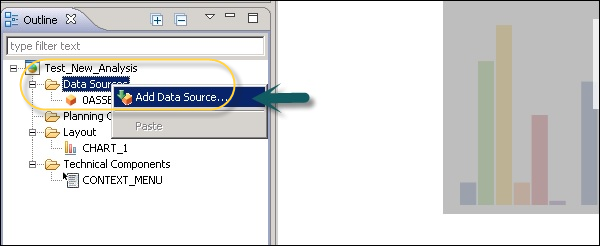
让我们看看如何添加Universe作为数据源。在“添加数据源”窗口中,单击“连接”旁边的“浏览”选项卡。
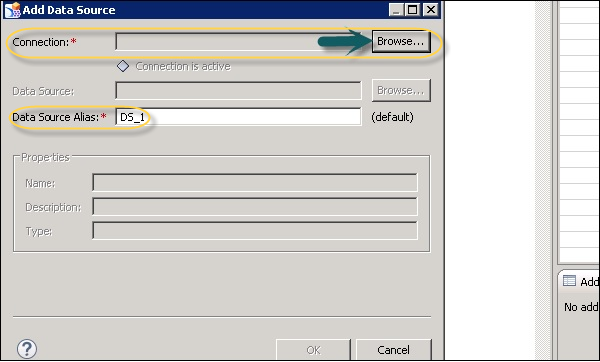
选择Universe后,编辑查询面板。单击“编辑查询规范”。将维度和度量添加到结果对象。您可以展开左窗格中的每个文件夹并将对象添加到维度和度量。
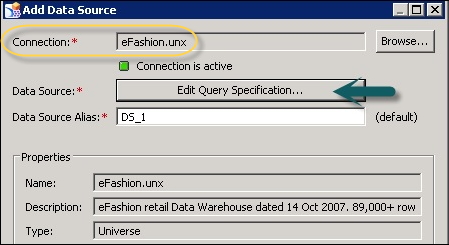
您可以将此数据源添加到图表组件,也可以转到数据源的“编辑初始视图”并选择“创建交叉表”。
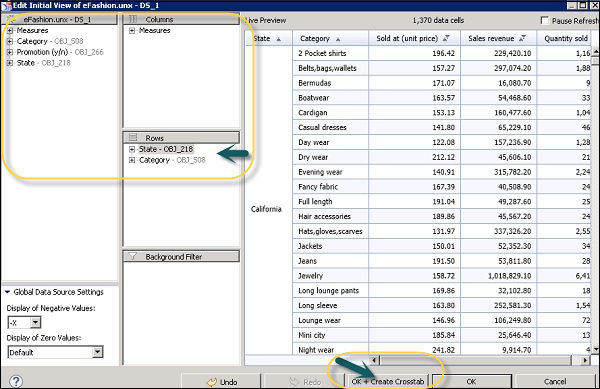
交叉表已添加到编辑器区域,这就是您可以连接到基于SAP HANA视图或表的Universe的方式。